¿Intentas activar WhatsApp pero no te llega el código de verificación? No te preocupes, aquí te decimos cómo solucionarlo.
Para poder activar WhatsApp en un dispositivo móvil hay que ingresar un código de verificación, el cual es enviado a un número de teléfono previamente proporcionado. Pero, ¿qué pasa si no llega este código? Aquí te decimos.
Debes saber que la validez de un número de teléfono a través del código de verificación es solicitada como una medida de seguridad para WhatsApp. Se encuentra construida por seis dígitos numéricos que pueden ser enviados mediante un SMS o llamada.
¿Qué hacer si no me llega el código de verificación de WhatsApp?
Tanto en Android como en iOS, algunos usuarios de WhatsApp pueden tener problemas para recibir el código de verificación que les permitirá acceder al servicio de mensajería. Ante esta situación, los usuarios pueden realizar lo siguiente:
Comprobar que el número de teléfono sea el correcto: para la verificación de nuestra cuenta de WhatsApp es necesario introducir nuestro número de teléfono. Por ello, es necesario comprobar que lo hicimos de la manera correcta. No se debe añadir ceros adicionales, sino el código internacional; en el caso de Perú, es el prefijo “51″.
Comprobar que la tarjeta SIM esté activa o tenga señal: que la tarjeta SIM de nuestro móvil no esté activa también puede causar que no recibas el código de verificación, ya que no recibiremos ningún tipo de información. Para resolverlo debemos sacar y volver a introducir la tarjeta.
Desinstala la aplicación: otro de los métodos más confiables cuando nunca llega el código de verificación de WhatsApp es la desinstalación de la app y el reinicio del equipo para poder restablecer la señal.
Contáctate con soporte: si luego de los procedimientos realizados no has podido resolver el problema y sigues sin recibir el código de verificación de WhatsApp, debes ponerte en contacto con la plataforma a través de este enlace.
WhatsApp recibe la función para añadir contactos con código QR en teléfonos Android
A través del portal WABetaInfo se dio a conocer que WhatsApp recibiría la nueva función que permite a los usuarios añadir contactos mediante un código QR. Esta esperada característica solo estaba disponible en la beta de iOS. Sin embargo, un reciente reporte señala que también se puede utilizar en teléfonos Android.
WhatsApp había habilitado recientemente el soporte para códigos QR en las últimas actualizaciones beta de iOS en TestFlight y este viernes WhatsApp está implementando oficialmente la función para todos los probadores beta de Android.
¿Cómo envías un audio de WhatsApp como Cell?
- Ingresa a https://fakeyou.com/ desde Google Chrome o tu navegador favorito
- En la opción ‘Categoría’ tendrás que elegir las voces en español
- Luego deberás buscar la voz de Cell u otro de los personajes del catálogo
- Finalmente, tienes que escribir el mensaje que deseas enviar por WhastsApp y pulsar el botón ‘Hablar’.
Eso sería todo. Solo debes esperar a que el audio se cree y podrás compartirlo con tus amigos de WhatsApp. Ten en cuenta que este truco también sirve desde una computadora, en caso uses WhatsApp Web para chatear con tus amigos, familiares, compañeros de trabajo, entre otras personas.
WhatsApp: ¿cómo puedo escuchar una nota de voz que grabé antes de enviarla?
- Lo primero que debes hacer es actualizar WhatsApp a su última versión.
- Luego, ingresa a la app y dirígete a cualquier chat.
- Ahí, deberás pulsar el botón para enviar un mensaje de voz como siempre lo has hecho, pero con la diferencia de deslizar un poco tu dedo hacia arriba.
- Esto permitirá que la grabación de audio continúe sin que mantengas presionado el botón.
- Tras ello, una vez que culmines la grabación, esta te quedará tan solo para enviar; sin embargo, ahora también te aparecerá la alternativa para reproducir el audio en caso de que quieras escucharlo.
- Finalmente, pulsas en ‘play’ para poder reproducir el audio y le pones pausa o continuar en el momento que desees.
- Y listo. Con este paso a paso podrás escuchar tus notas de voz antes de enviarlas a tus contactos.
¿Cómo subir videos largos en tus estados de WhatsApp?
- Luego de instalar la app en tu smartphone, tendrás que brindarle algunos permisos para que funcione de forma correcta
- Apenas abres la aplicación te aparecerán cuatro opciones: tienes que seleccionar la primera llamada Status Uploader
- Ahora, escogerás el video que deseas subir
- La aplicación empezará a cargarlo. Recuerda que el tiempo dependerá de que tan grande sea el archivo.
Eso sería todo. Cuando se publique el video en tu estado de WhatsApp, podrás ver que este se ha dividido y ordenado de forma automática, por lo que tus amigos tendrán la posibilidad de visualizarlo completo.











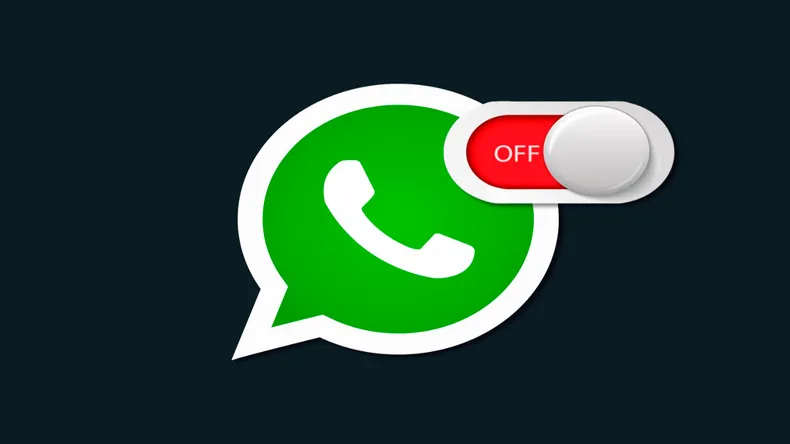













Deja una respuesta